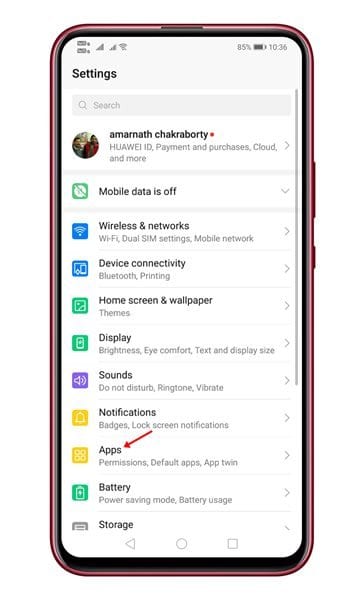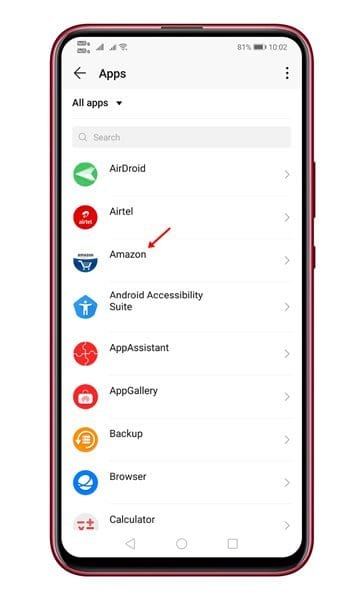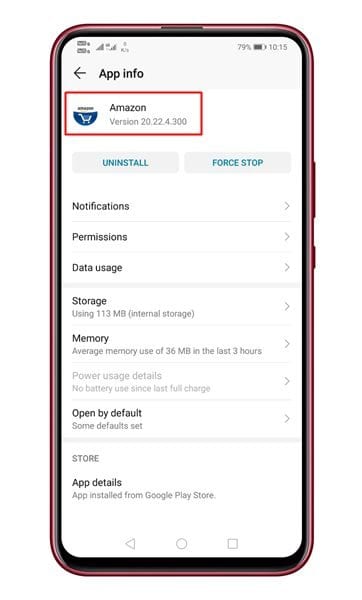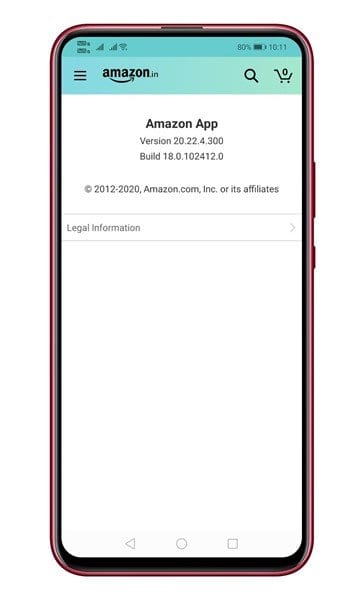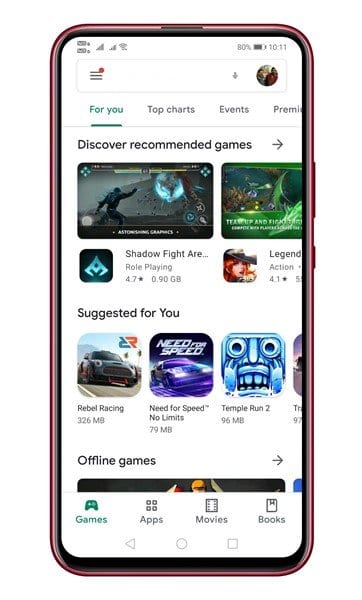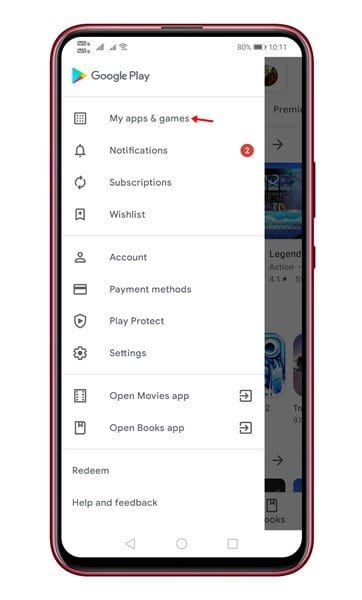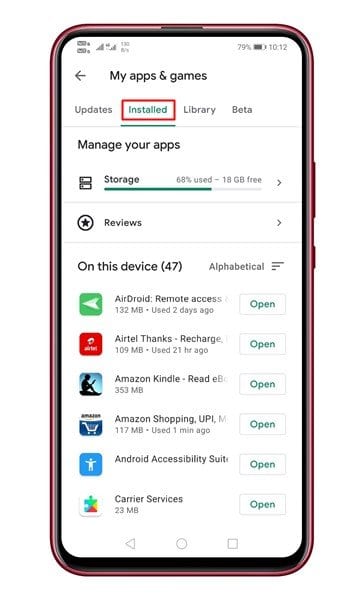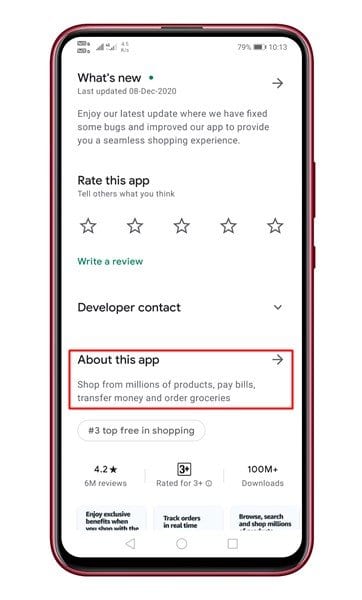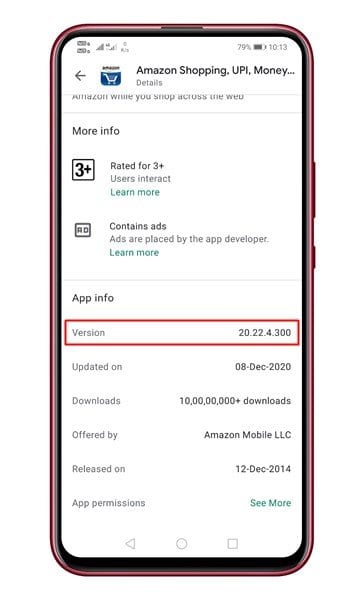Tìm hiểu phiên bản ứng dụng Android bạn đang sử dụng!
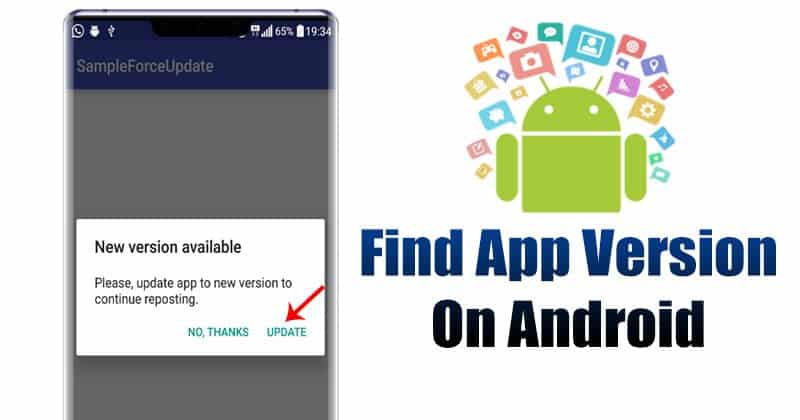
Android hiện là hệ điều hành di động phổ biến nhất và tốt nhất. So với các hệ điều hành di động khác, Android có nhiều tính năng và tùy chọn tùy chỉnh hơn. Ngoài ra, tính khả dụng của ứng dụng tương đối cao trên nền tảng.
Trung bình, một người dùng Android cài đặt khoảng 30 - 40 ứng dụng trên điện thoại thông minh của họ. Trong khi cài đặt một ứng dụng, chúng tôi không quan tâm đến phiên bản của nó. Tuy nhiên, phiên bản ứng dụng Android có thể cho bạn biết liệu một tính năng cụ thể có khả dụng hay không.
Tìm ra phiên bản ứng dụng Android bạn đang chạy
Trong trường hợp một ứng dụng cụ thể không có sẵn trên Cửa hàng Google Play, người dùng có thể tải xuống ứng dụng từ các cửa hàng của bên thứ ba. Khi đó, việc biết phiên bản của ứng dụng có thể có ích. Bài viết này sẽ chia sẻ một số cách tốt nhất để tìm ra phiên bản ứng dụng Android mà bạn đang sử dụng.
1. Sử dụng Cài đặt ứng dụng Android
Bạn có thể truy cập cài đặt ứng dụng để tìm hiểu phiên bản ứng dụng Android bạn đang sử dụng. Vì vậy, hãy làm theo một số bước đơn giản dưới đây.
Bước 1. đầu tiên và quan trọng nhất , Mở cài đặt trên thiết bị Android của bạn.
Bước 2. Tiếp theo, chạm vào "Các ứng dụng".
Bước 3. Bây giờ bạn sẽ thấy tất cả các ứng dụng đã cài đặt.
Bước 4. Tại đây bạn cần chọn ứng dụng có thông tin chi tiết mà bạn muốn biết. Ví dụ, chúng tôi đã chọn "Amazon" nơi đây. “
Bước 5. Bạn sẽ tìm thấy phiên bản gần tên của ứng dụng.
Đây là! Tôi đã hoàn thành. Đây là cách bạn có thể tìm thấy phiên bản ứng dụng từ cài đặt Android.
2. Sử dụng phần Giới thiệu
Cách dễ nhất và nhanh nhất để tìm ra phiên bản của ứng dụng là truy cập màn hình Giới thiệu. Hầu hết các ứng dụng phổ biến đều đã có trang giới thiệu về ứng dụng. Trang Giới thiệu sẽ liệt kê thông tin về phiên bản cùng với một số chi tiết khác.
Giới thiệu về Màn hình được ẩn ở đâu đó trong chính ứng dụng và bạn cần tìm thấy nó. Nó thường nằm trong Cài đặt; Đây là trường hợp của Amazon, như hình dưới đây.
Trong một số ứng dụng, tùy chọn truy cập màn hình Giới thiệu có thể khác. Ngoài ra, một số ứng dụng không có màn hình “Giới thiệu”.
3. Sử dụng Cửa hàng Google Play
Chà, Google Play Store là lựa chọn tốt thứ ba để tìm phiên bản ứng dụng của ứng dụng đã cài đặt. Thực hiện theo một số bước đơn giản dưới đây.
Bước 1. đầu tiên và quan trọng nhất , Mở Cửa hàng Google Play trên thiết bị Android của bạn.
Bước 2. Bây giờ hãy nhấn vào nút menu và chọn Ứng dụng và trò chơi của tôi
Bước 3. Bây giờ hãy chọn tab "Cài đặt" . Điều này sẽ liệt kê tất cả các ứng dụng bạn đã cài đặt.
Bước 4. Bây giờ, hãy chọn ứng dụng bạn đang tìm kiếm - trong ví dụ này là Amazon.
Bước 5. Cuộn xuống và nhấn vào một phần “Giới thiệu về ứng dụng này” .
Bước 6. Bạn sẽ tìm thấy thông tin ứng dụng ở đó. Nó sẽ bao gồm thông tin phiên bản, trạng thái cập nhật, tổng số lượt tải xuống, v.v.
Đây là! Tôi đã hoàn thành. Đây là cách bạn có thể tìm ra phiên bản ứng dụng Android mà bạn đang chạy.
Đây là những cách tốt nhất để tìm phiên bản ứng dụng của ứng dụng Android đã cài đặt. Hy vọng bài viết này đã giúp bạn! Hãy chia sẻ với bạn bè của bạn quá.